时间:2015-03-24 14:13:40 作者:yongxin 来源:系统之家 1. 扫描二维码随时看资讯 2. 请使用手机浏览器访问: https://m.xitongzhijia.net/xtjc/20150324/42472.html 手机查看 评论 反馈
Win10系统的不同项目的颜色都可以进行统一管理,比如窗口边框和任务栏。如果你不喜欢系统默认的颜色,那么可以按照下面的方法来进行更改。
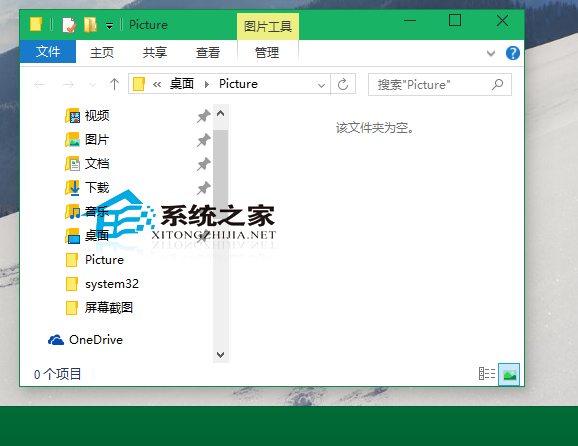
操作方法
第一步、桌面空白处单击鼠标右键,菜单中选择“个性化”。
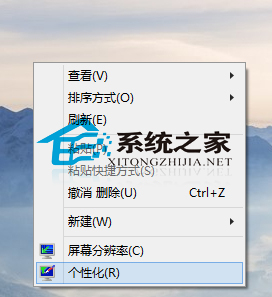
第二步、在个性化窗口,点击底部“颜色”。
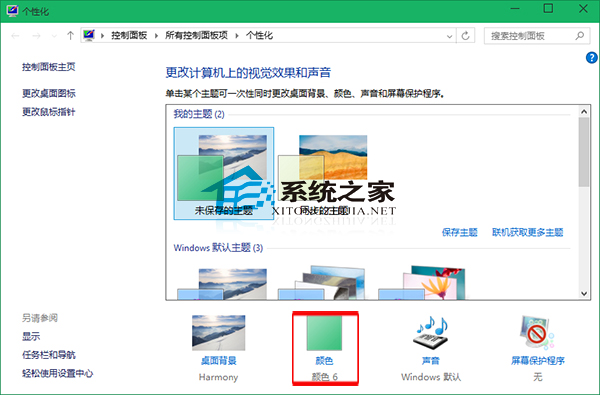
第三步、在颜色和外观窗口,我们可以点击选择系统默认的颜色方案,也可以通过颜色管理器,自定义颜色,还可以通过颜色浓度的滑块,调整Win10窗口边框(顶部)颜色和任务栏颜色,设置完成后,别忘记点击底部的“保存修改”。
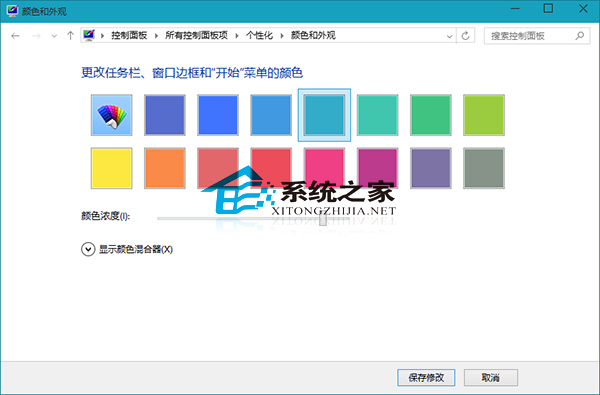
设置完成后,窗口边框和任务栏的颜色就都变换了。
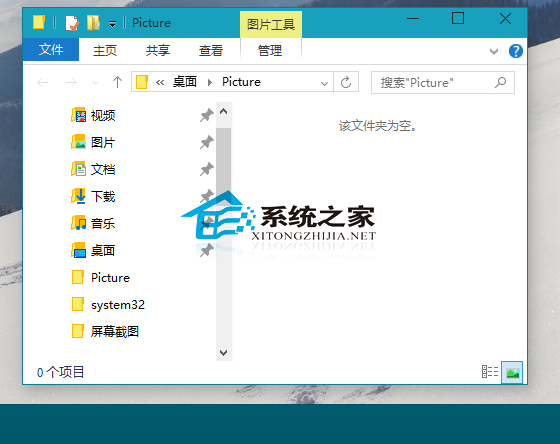
上面就是Win10变换窗口边框和任务栏颜色的相关介绍了,此外,我们也能修改开始菜单背景颜色,大家有兴趣可以尝试一下。
发表评论
共0条
评论就这些咯,让大家也知道你的独特见解
立即评论以上留言仅代表用户个人观点,不代表系统之家立场